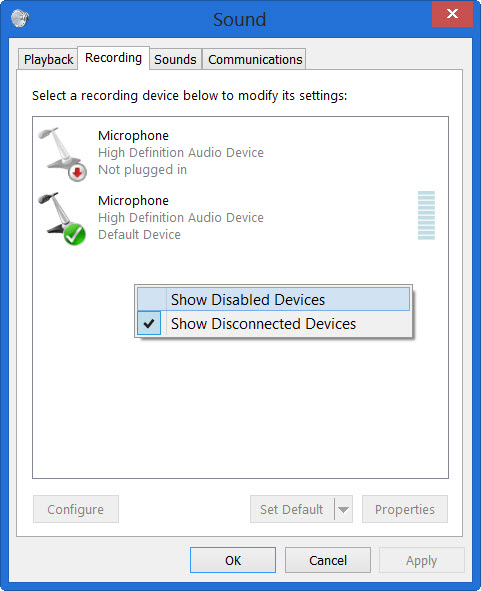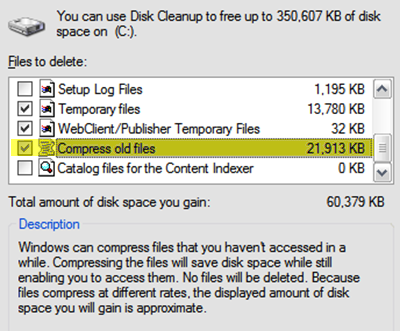Wenn Sie mehrere Fenster desselben Programms auf Ihrem Windows 7-Desktop geöffnet haben, können Sie diese in Windows 7 ganz einfach durchgehen oder durchblättern.
Mischen durch Programmfenster
Start mit Windows Vista, Drücken der Win+Tab-Taste lässt Sie durch alle geöffneten Fenster auf Ihrem Desktop scrollen oder blättern. Dies ist die Flip 3D-Funktion. Dies ist auch unter Windows 7 möglich.
In Windows 7, STRG-Taste drücken und dann weiter auf das Taskleistensymbol des Programms klicken. Du wirst sehen, dass du durch die offenen Fenster mischen kannst.